Všetko, od rozprávania hypervízorovi, koľko prostriedkov má prideliť, cez správu sieťových rozhraní a virtuálnych adaptérov, až po sprístupnenie blokového úložiska a distribuovaného úložiska. Všetky funkcie sú rozdelené do modulárnych projektov, takže cloudoví architekti kombinujú technológie, ktoré potrebujú.
Ľudia, ktorí sa chcú rýchlo pozrieť na WebUI, možno spustiť niekoľko služieb alebo prispieť do projektu OpenStack, nemusia mať k dispozícii celý stojan plný serverov, aby mohli experimentovať s OpenStack. Ukážeme spôsob nastavenia experimentálnej inštalácie OpenStack. Bude nasadený na jednom virtuálnom stroji CentOS pomocou PackStack, ktorý automatizuje inštaláciu OpenStack, čím je veľmi prístupný pre jednotlivých vývojárov a nadšencov.
Predpoklady
Ak máte svalnatý počítač s viac ako 16 GB pamäte a procesorom Octa core, môžete vytvoriť CentOS VM lokálne s minimálne 16 GB pamäte a 4 CPU, ktoré sú mu pridelené. V opačnom prípade môžete použiť služby ako SSDNodes alebo DigitalOcean na roztočenie virtuálneho stroja v cloude a použiť ho na sledovanie. Cloudové servery sa zvyčajne účtujú za hodinovú sadzbu, takže môžete roztočiť VM, experimentovať niekoľko hodín a keď to urobíte, môžete VM zničiť a cena by sa sotva dotkla stropu 2 doláre.
Aby ste to zhrnuli, potrebujete:
- Čistá inštalácia CentOS na VM so 16 GB pamäte a 2 alebo viac procesormi.
- Sieťový adaptér s jednou statickou adresou IP (opäť zvyčajne ponúkaný poskytovateľmi cloudových služieb).
- Koreňové oprávnenia cez VM.
POZOR: Nepokúšajte sa inštalovať OpenStack na svoje stroje každodenného používania. Vykonáva širokú škálu úprav, ktoré by mohli vaše nastavenie rozbiť, pokiaľ nie ste opatrní.
Inštalácia PackStack
Hlavným účelom projektu PackStack je otestovať OpenStack na CentOS a / alebo RHEL a zabaliť ich do prehľadného a ľahko inštalovateľného spôsobu. Ide o úsilie zamerané na komunitu sponzorované spoločnosťou RedHat Inc. Viac o projekte si môžete prečítať tu.
Na začiatok sa prihlásime s oprávneniami root a skontrolujeme, či sú balíky všetky aktuálne.
$ sudo yum kontrolné aktualizácie$ sudo yum -y aktualizácia
Teraz môžeme prejsť na klonovanie repo PackStack a inštaláciu súvisiacich balíkov. Najskôr nainštalujte OpenStack do Extra úložisko, ktoré je v systéme CentOS predvolene povolené.
$ sudo yum install -y centos-release-openstack-queensTýmto sa nainštaluje kráľovné uvoľnenie. Ďalej povoľujeme úložisko openstack-queens.
$ sudo yum-config-manager povoliť openstack-queensA aktualizovať poslednýkrát.
$ sudo yum aktualizáciaTeraz môžeme nainštalovať inštalačný program PackStack z novo pridaného repo, ktorý by nám neskôr nainštaloval OpenStack.
$ sudo yum install -y openstack-packstackTeraz spustíme packstack na tomto jednom uzle, vlajke -všetko v jednom sa použije, ako je uvedené nižšie, na označenie toho, že je nainštalovaný na jednom uzle, na rozdiel od typickej inštalácie OpenStack, ktorá môže pokrývať celé dátové centrum.
$ sudo packstack --allinoneTo je všetko! Máme funkčnú inštaláciu OpenStack, ktorú pre nás automaticky nakonfiguroval PackStack.
Poznámka: Možno budete musieť chvíľu počkať pri určitých krokoch, ako napríklad:
Testovanie, či sa bábka prihlásila, je ukončené: 178.128.194.220_kontrolér.pp ..
Preto dôrazne odporúčame VPS so 16 GB alebo pamäťou a minimálne štyrmi jadrami.
Používanie OpenStack
Aby sme mohli používať OpenStack, môžeme sa prihlásiť na IP nášho servera ako http: // ip.adresa / dashboard ako užívateľ admin ktorých heslo nájdete vo vnútri / root / keystonerc_admin. Ak používate verejný cloudový server, uistite sa, že váš VPS má verejnú IP, aby ste k nemu mali prístup cez prehliadač. Ak používate lokálny virtuálny počítač, odporúčame vám použiť premostený adaptér na získanie súkromnej adresy IP, ku ktorej má váš prehliadač prístup.
Po otvorení webovej stránky zadajte poverenia, ako sme opísali vyššie:
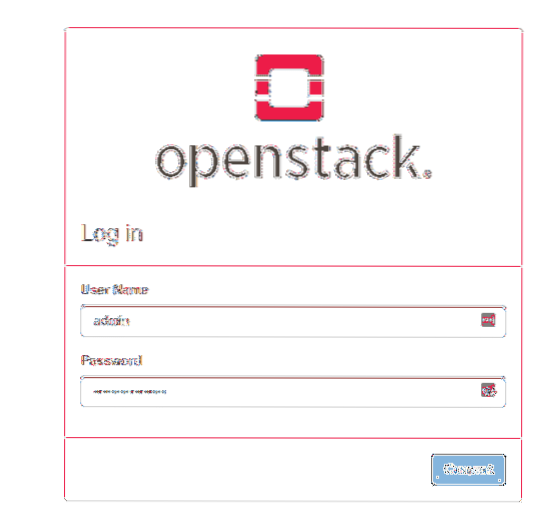
Po dokončení vás uvíta informačný panel:
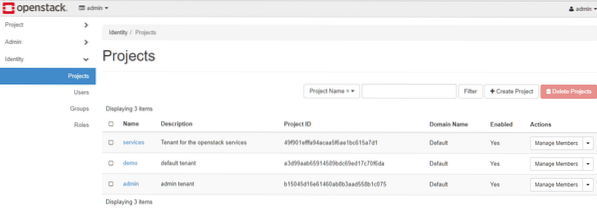
V Identita V ponuke môžete vytvoriť nových používateľov a Projekt V tejto časti môžete vytvoriť nové projekty a prideliť k tomuto prostriedku zdroje, ako sú výpočty a úložisko. Avšak už existuje demo užívateľ a demo projekt na použitie. Poďme sa teda odhlásiť z hlavného panela správcu a prihlásiť sa znova ako ukážka. Prihlasovacie poverenia tohto používateľa nájdete v / root / keystonerc_demo spis.
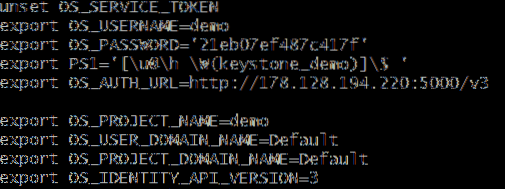
The OS_PASSWORD riadok zobrazuje heslo a OS_USERNAME riadok zobrazuje meno používateľa (ukážka).Tu môžete vidieť zdroje, ktoré vaše projekty (demo užívateľa) využívajú.
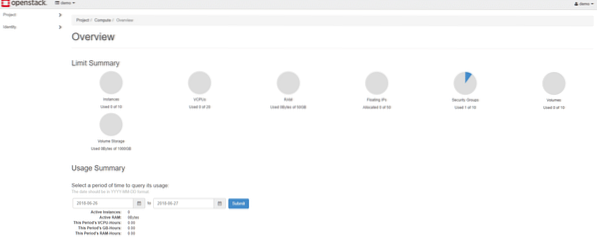
Vytvorme virtuálny stroj v aktuálnom demo projekt pomocou už existujúceho obrázka CirrOS. Pre tých, ktorí to nevedia, je CirrOS skutočne ľahká distribúcia Linuxu, ktorá je ideálna pre naše experimentálne prípady použitia.
Ako používateľ ukážky choďte na Výpočet → Inštancie z ponuky vľavo. Potom vyberte Spustiť inštanciu sprava.
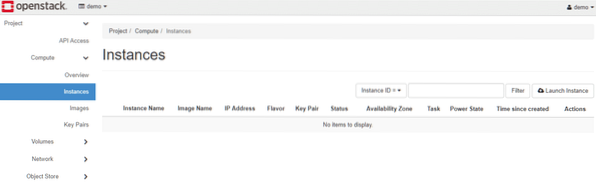
Dajte tomu rozumný názov, vyberte región (Pretože OpenStack spravuje jeden uzol, existuje iba jeden región) a vyberte, koľko virtuálnych počítačov chcete vytvoriť súčasne.
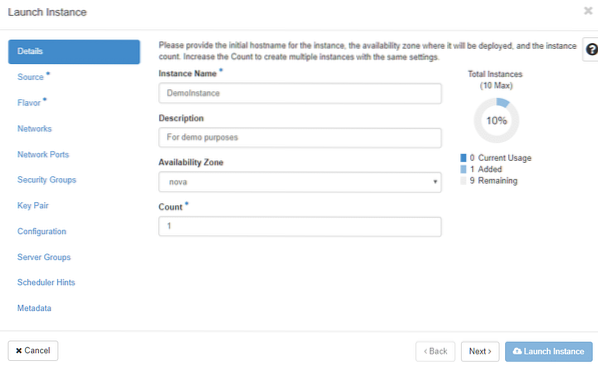
Podobne choďte do Zdroj v ľavej ponuke a ako predvolený obrázok s objemom 1 GB vyberte CirrOS.
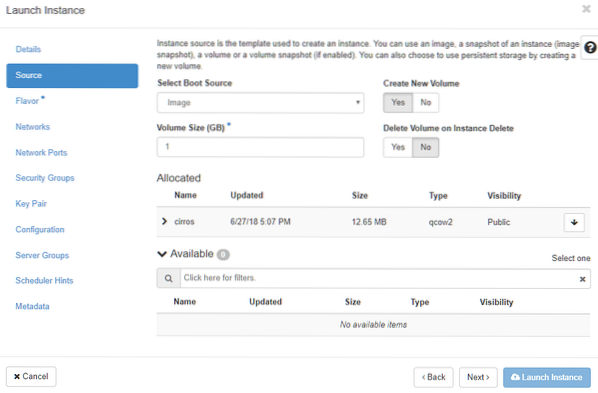
A nakoniec pre príchuť vyberte pridelenie pamäte a procesora. Pri všetkých týchto krokoch buďte opatrní na obmedzenia zdrojov vášho VM!
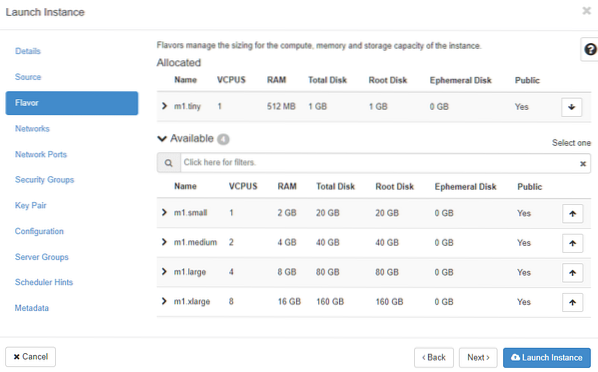
Teraz môžeme Spustiť inštanciu. Pretože sa skrýva v súkromnej sieti, nemôžete do nej priamo SSH, ale môžete k nej pripojiť virtuálnu konzolu. V Akcie stĺpec vyberte Konzola z rozbaľovacej ponuky.
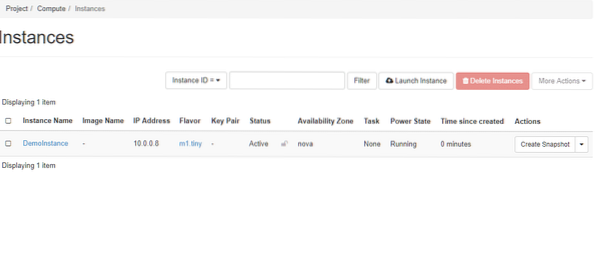
Predvolené meno používateľa je: cirros a heslo je cubswin a uvedené v Log ponuka DemoInstance.
Gratulujem! Práve ste spustili svoj prvý VPS v cloude, ktorý ste vytvorili pomocou OpenStack. Existuje niekoľko ďalších funkcií vrátane zväzkov, sietí a ukladania objektov. Nebojte sa ich preskúmať, až budete oboznámení s prostredím.
 Phenquestions
Phenquestions


